透過連接到受管理的 Google Play 並配置註冊設置,將 Android 設備註冊到 行動裝置管理員。
行動裝置管理員 可以使用以下註冊配置檔來註冊和管理 Android 裝置。
|
註冊設定檔
|
保護範圍
|
行動安全防護 部署位置資訊
|
|
個人擁有的具有工作配置檔的裝置
|
工作設定檔
|
工作設定檔
|
|
公司擁有的專用裝置設定檔
|
整個裝置
|
裝置
|
|
企業擁有、全面管理的用戶設備
|
整個裝置
|
裝置
|
步驟
- 點選Android Enrollment標籤。
- 連接到您公司管理的 Google Play。
- 點選Connect to Managed Google Play。
- 點選Sign in to a Google Account。
- 在受管理的 Google Play 中,點選SIGN IN並登入您想要與所有管理任務關聯的 Google 帳戶。

重要
以下的 Google Play 螢幕截圖有效日期為 2023 年6月 30 日。如需進一步幫助,請查閱您的 Google Play 文件。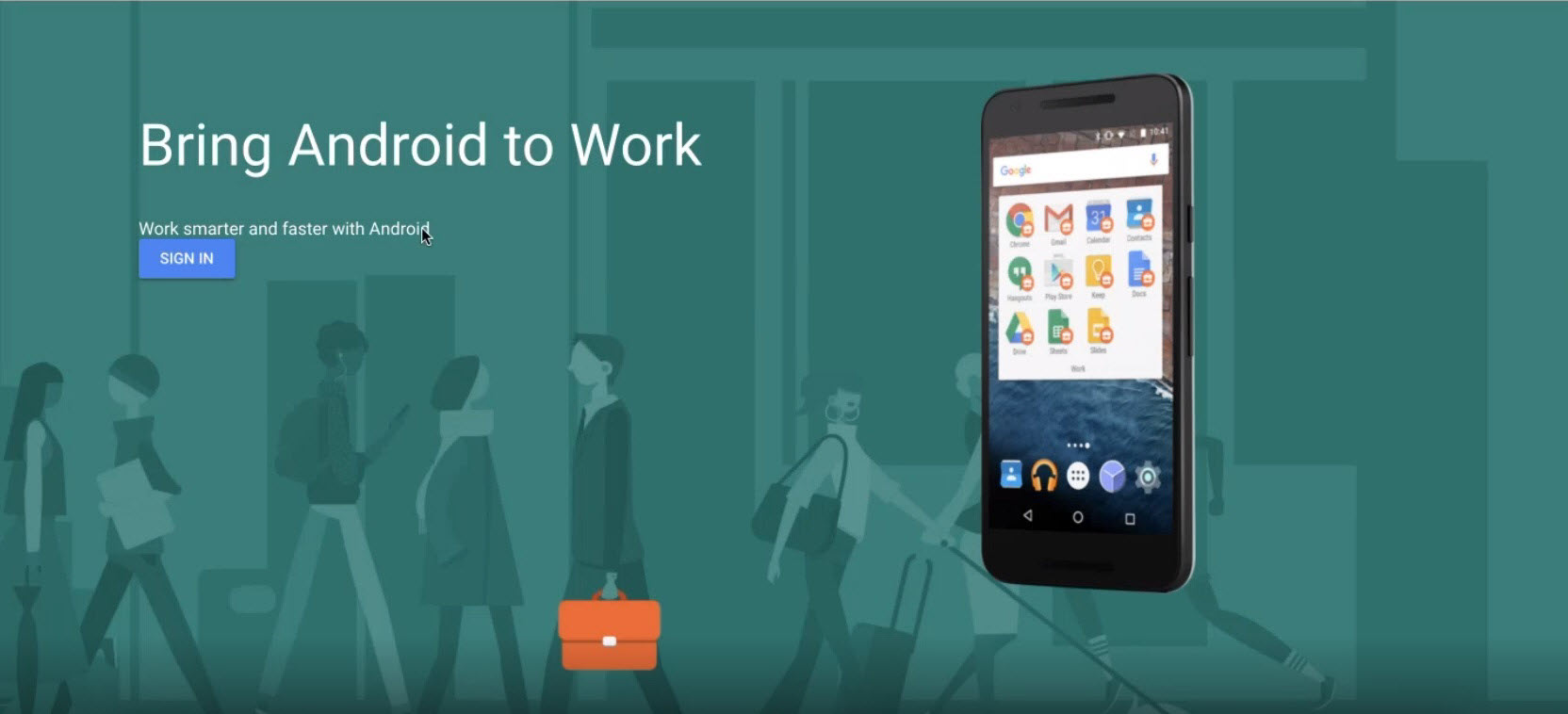

注意
趨勢科技 建議使用為工作或業務設置的帳戶。請記住,您使用的帳戶應該是容易共享或轉移的,以防設置管理 Google Play 連接的人離開公司或調動團隊。如果您沒有商務用的 Google 帳戶,請登入您管理的 Google Play 並選擇For work or my business來建立帳戶。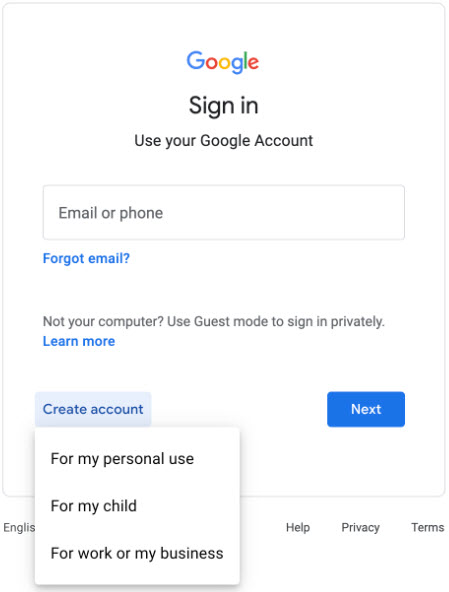
- 點選Get started。
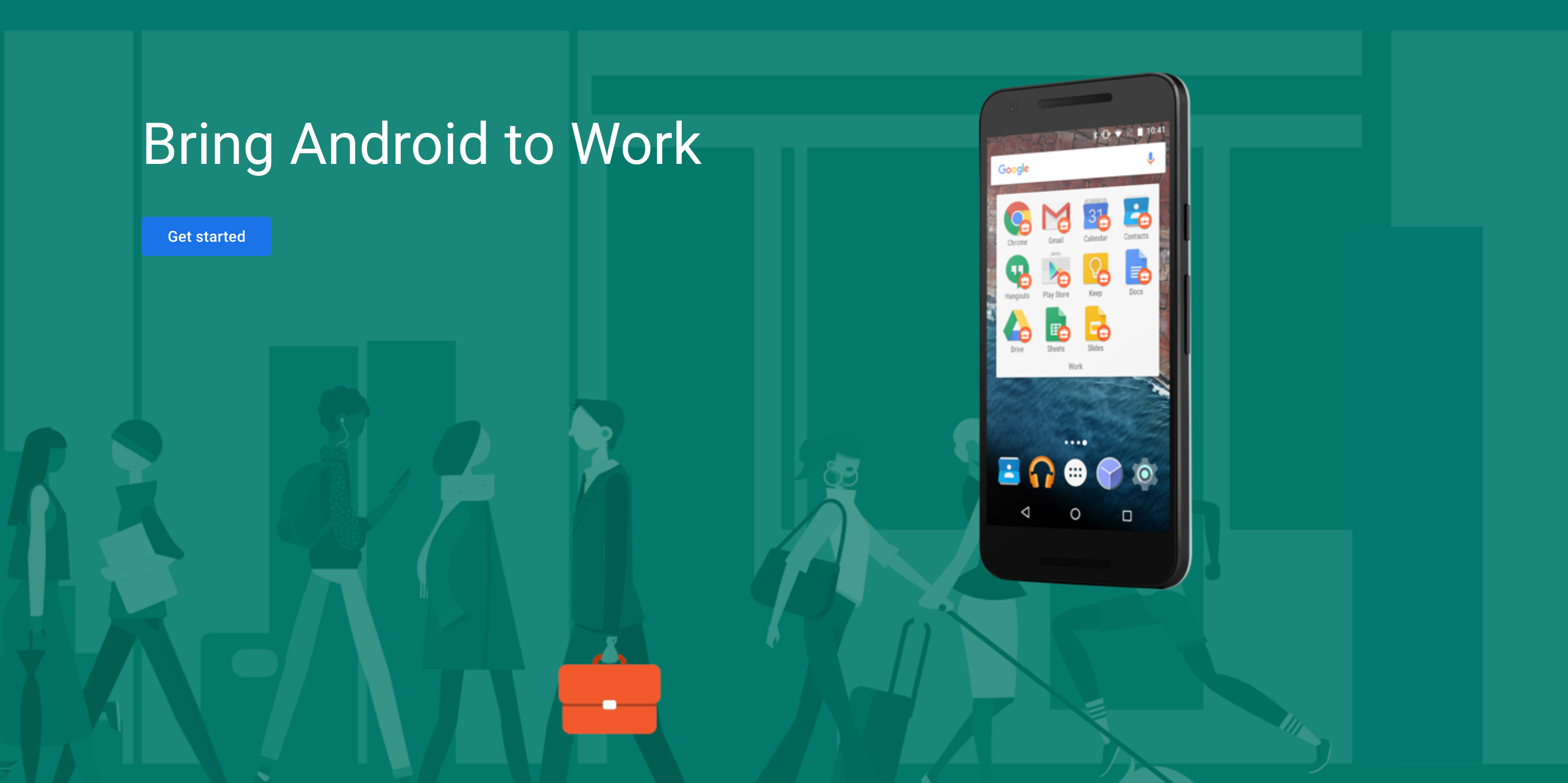
- 輸入您的網域名稱或商業名稱,然後點選下一步。
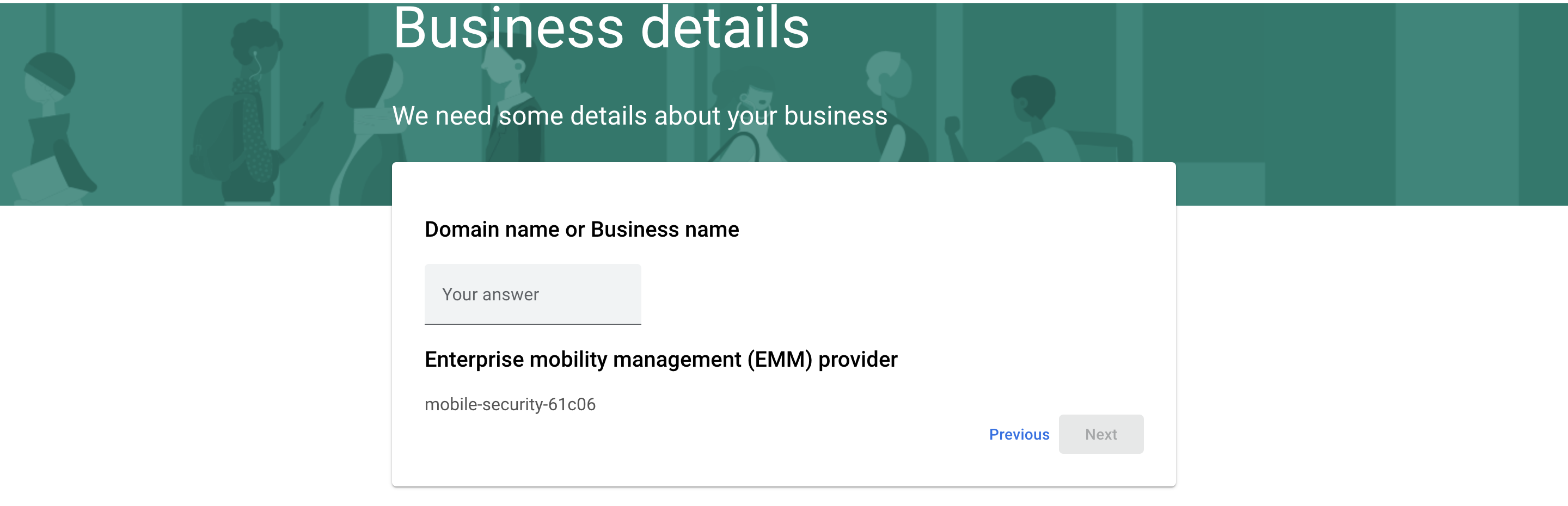
- (可選)請輸入您的聯絡方式,以便 Google 在有任何資料隱私相關問題或通知時能夠聯繫您。
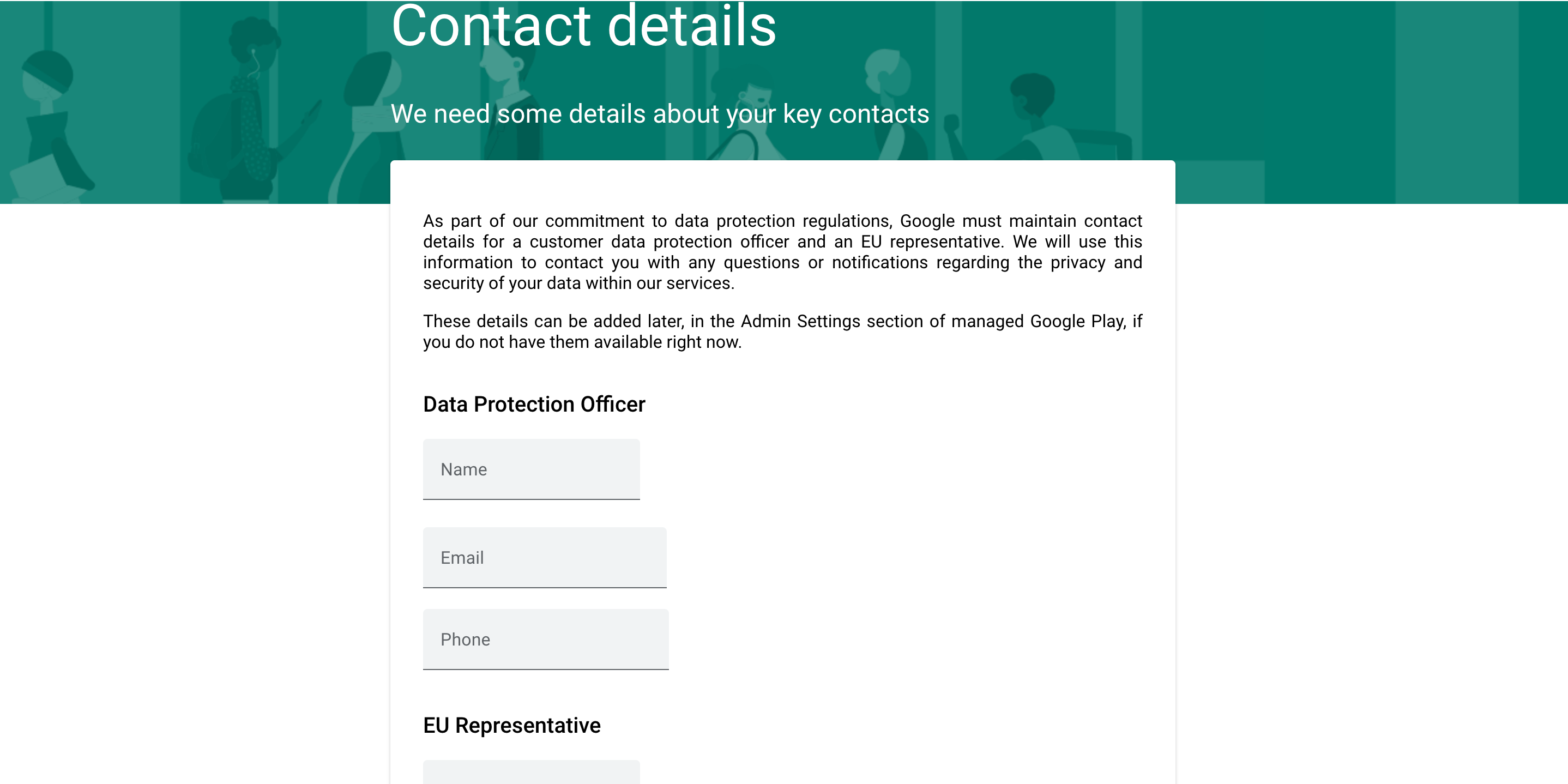
- 選擇I have read and agree to the Managed Google Play agreement.並點選確認。
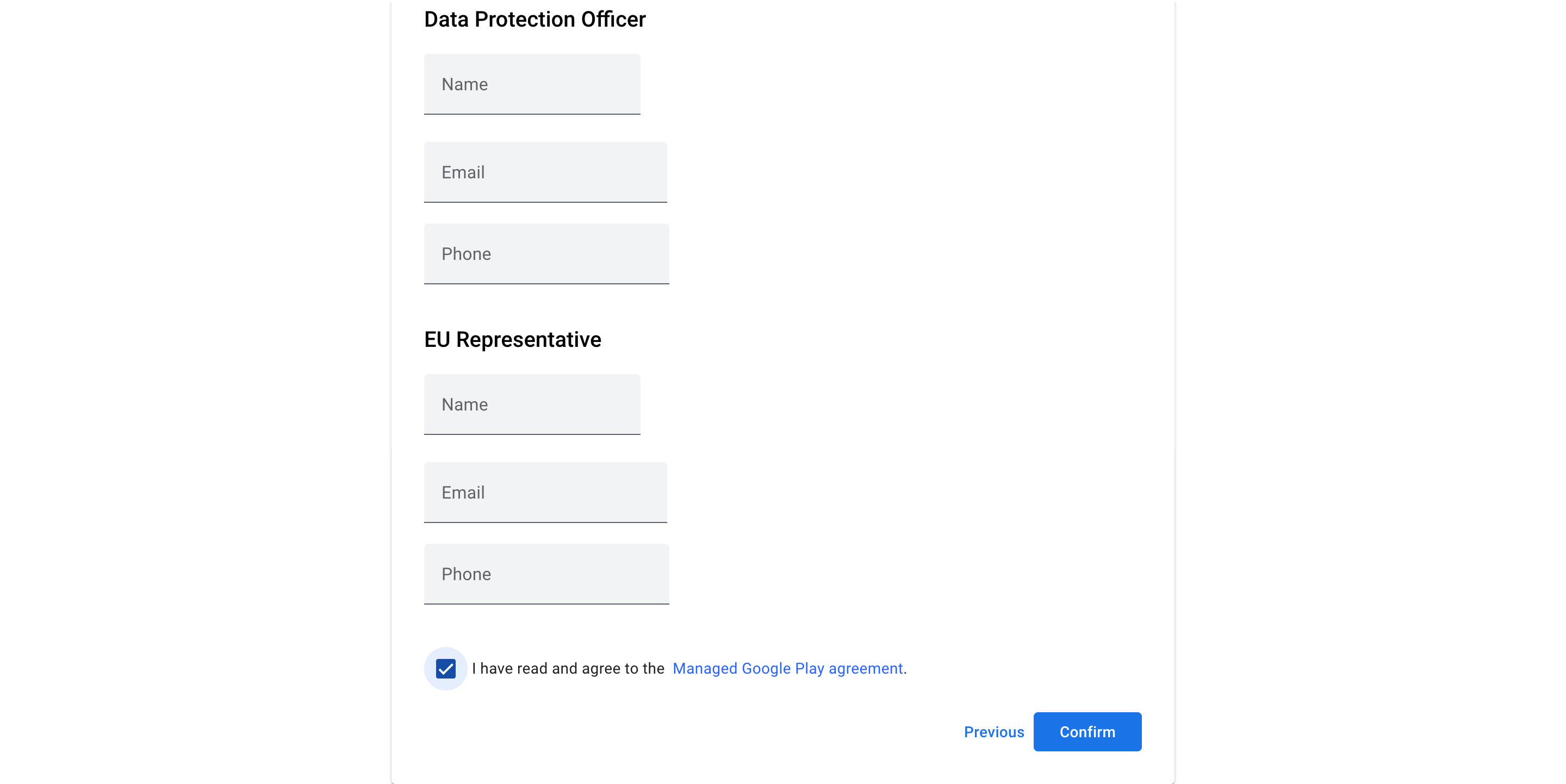
- 點選 Complete registration。等待 Trend Vision One 處理來自 Google Play 的資料。

- 要查看 Google Play 連接詳細資訊或斷開 Google 帳戶,請點選View the connection details。
- 根據註冊設定檔配置裝置註冊設定。註冊設定檔說明配置步驟用戶擁有的具有工作配置檔的裝置
-
User-owned devices with a work profile 是用戶擁有的行動裝置。在註冊過程中,會在裝置上建立工作設定檔以存放工作應用程式和工作資料。工作設定檔可以由 行動安全防護 管理。個人應用程式和資料會保留在裝置的另一部分,不受 行動安全防護 影響。
-
預設允許使用者擁有的裝置註冊工作設定檔。
-
要管理來自Microsoft Entra ID的使用者資訊設備,請選擇Require users to sign into Microsoft Entra ID before enrolling。如果 Microsoft Entra ID 尚未配置,請點選 Go to User Configuration 來配置 Microsoft Entra ID,然後再啟用此功能。
-
使用者的裝置掃瞄行動條碼,或點選Download Email Template以透過電子郵件發送註冊說明給使用者。
-
如果您通過電子郵件向用戶發送註冊說明,請要求您的用戶安裝商業行動安全並按照商業行動安全中的註冊說明完成裝置註冊。
公司擁有、完全管理的設備-
Company-owned, fully-managed devices 是與單一使用者相關聯的完全管理裝置,專門用於特定工作目的。行動裝置管理員 可以管理整個裝置並強制執行政策控制。
-
公司擁有的全管理設備必須是全新或重置為出廠設置才能註冊。以下步驟適用於運行 Android 9.0 或更高版本的設備。
-
Microsoft Entra ID 必須配置為允許完全管理的裝置註冊。
-
對於公司擁有的完全管理設備,使用者在註冊前始終需要登入Microsoft Entra ID。
-
如果 Microsoft Entra ID 尚未配置,請點選 Go to User Configuration 來配置 Microsoft Entra ID,然後再啟用此功能。
-
啟用Allow company-owned, fully managed devices。
-
開啟裝置。
-
點擊歡迎畫面六次以開啟裝置相機。
-
掃瞄行動條碼,或手動輸入代碼。
-
連接到 Wi-Fi,以便裝置可以連接到 行動安全防護 並開始註冊。
公司擁有的專用設備-
Company-owned, dedicated devices 是公司擁有的單一用途、展示型裝置。這些裝置用於單一目的,例如數位標牌、票券列印或庫存管理。管理員可以將裝置的使用限制在單一應用程式或有限的一組應用程式,包括網頁應用程式。除非經過管理員明確批准,否則使用者無法新增其他應用程式或在裝置上執行操作。這些裝置在沒有使用者帳號的情況下註冊到 行動裝置管理員,且不與任何使用者相關聯。
-
公司擁有的專用設備必須是全新或已重置為出廠設定才能註冊。以下步驟適用於運行 Android 9.0 或更高版本的設備。
-
啟用Allow company-owned, dedicated devices。
-
開啟裝置。
-
點擊歡迎畫面六次以開啟裝置相機。
-
掃瞄行動條碼,或手動輸入代碼。
-
連接到 Wi-Fi,以便裝置可以連接到 行動安全防護 並開始註冊。
-
- 點選Finish。

